一、安装前准备
-
下载Arch Linux ISO
https://www.archlinux.org/download/ -
WMware Workstation Player 16 下载
https://www.vmware.com/cn/products/workstation-player/workstation-player-evaluation.html
二、创建虚拟机
- 创建虚拟机,选择【稍后安装操作系统】
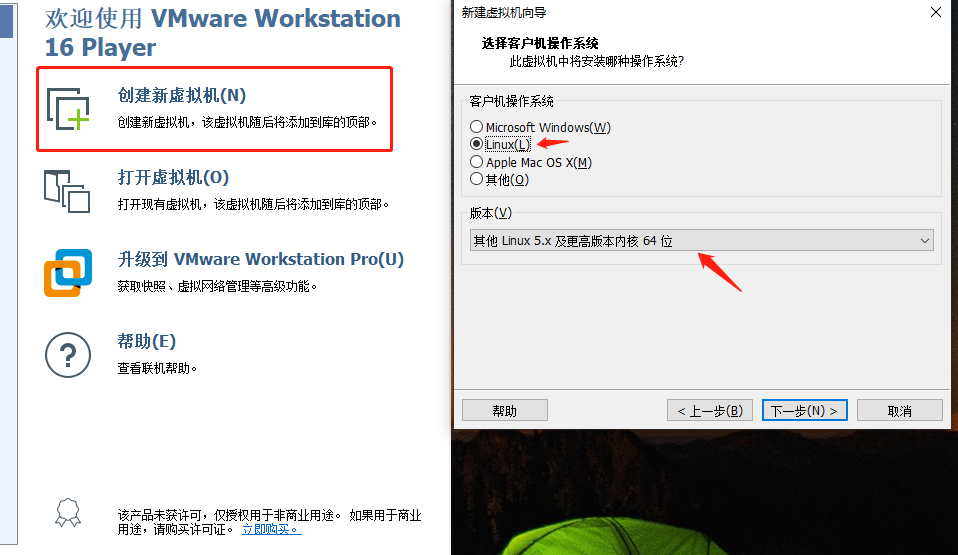
- 硬件配置
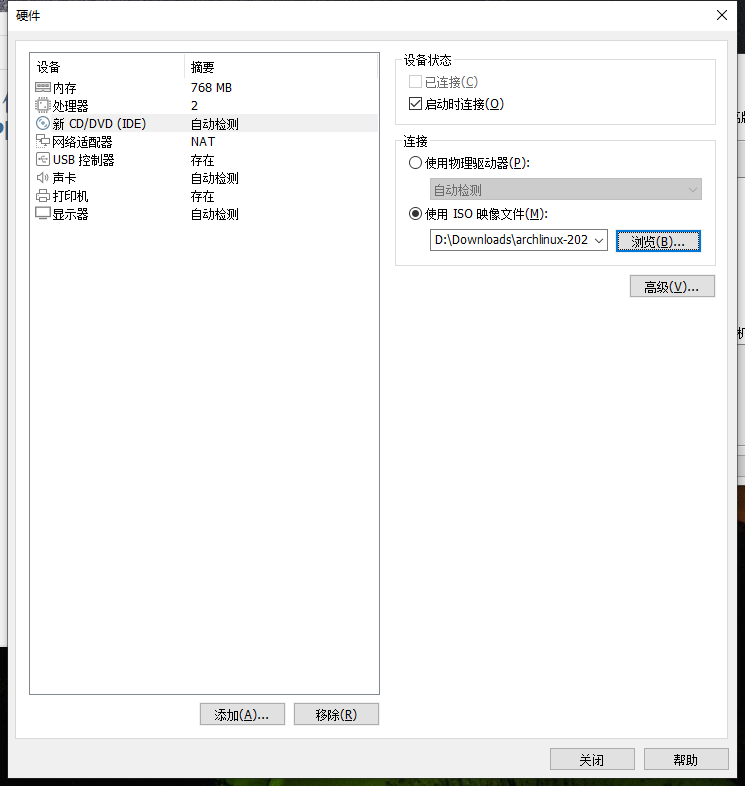
3.其他步骤默认或按自己喜好设置
注:因为用的免费个人版,不需要太多多的设置,虚拟机默认就是BIOS模式。
三、安装 Arch Linux
-
必须要确保网络可用
-
更新系统时间
timedatectl set-ntp true -
修改镜像源,不操作此步骤安装回非常慢
找到中国的镜像源,按yy复制当前行,定位文件开始按p插入到复制的中国源。vim /etc/pacman.d/mirrorlist -
对磁盘分区
特别说明:一般2个分区就可以了,一个用于boot,一个放系统
cfdisk进入cfdisk如下界面,然后选 gpt 最后回车
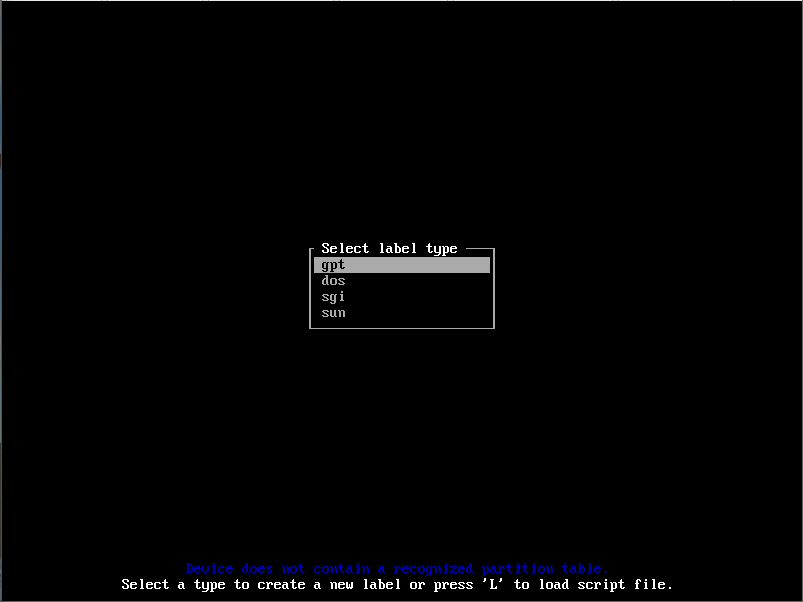
-
分区结果如图(中间过程不再细说)
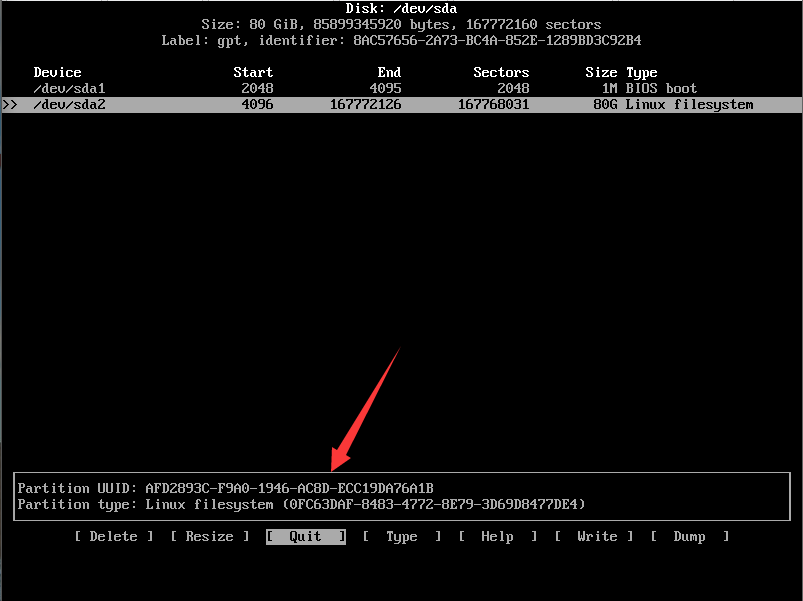
-
格式分区并挂载,这里注意 /dev/sda1 分区不用格式化,只需要把 /dev/sda2 分区格式化即可
shell mkfs.ext4 /dev/sda2 mount /dev/sda2 /mnt -
执行安装命令
比较旧的Arch 安装教程只安装了 base 和 base-devel,而 linux 与 linux-firmware 没有安装,wiki 文档说明了,linux 和linux-firmware 要安装的。
shell pacstrap /mnt base base-devel linux linux-firmware
这里需要等一会儿。 -
配置fstab
shell genfstab -U /mnt >> /mnt/etc/fstab
到了这里Arch Linux 系统主要文件安装已经完成,但系统还不能启动和运行起了!!!
四、启动前的配置
-
在当前命令模式下进入安装后系统中
shell arch-chroot /mnt -
工具准备
shell pacman -S vim -
设置时区
shell ln -sf /usr/share/zoneinfo/Asia/Shanghai /etc/localtime -
设置硬件时区
shell hwclock --systohc --utc - 系统本地化设置
打开 /etc/locale.gen 文件,把 en_US.UTF-8 UTF-8 的注释去掉,然后wq保存退出
shell vim /etc/locale.gen # 执行 locale-gen 生成 locale 信息 locale-gen # 创建 locale.conf 文件 cho LANG=en_US.UTF-8 > /etc/locale.conf -
安装系统引导,这里选择grub
shell pacman -S grub # 注意是 /dev/sda 而不是 /dev/sda1 或 /dev/sda2 grub-install --target=i386-pc /dev/sda # 生成 grub 配置文件 grub-mkconfig -o /boot/grub/grub.cfg -
更改系统登录
shell passwd root -
设置开机启动网络
shell pacman -S dhcpcd # 设置开机自启启动 dhcpcd systemctl enable dhcpcd -
完成
shell exit reboot